Az Apple az iCloudban kialakított iPhone Find My iPhone funkcióval hatékony módot biztosít az iOS-adatok, így az iPhone-on lévő személyes adatok távoli törlésére. Bizonyos esetekben könnyen megkeresheti iOS-eszközét, letilthatja vagy akár teljesen törölheti is.
Azonban folytatnia kell az iPhone törlését az Apple-fiókjával és a kapcsolódó jelszavával. Keresed-e a módját távolról törölheti az iPhone-t az iPhone keresése nélkül?
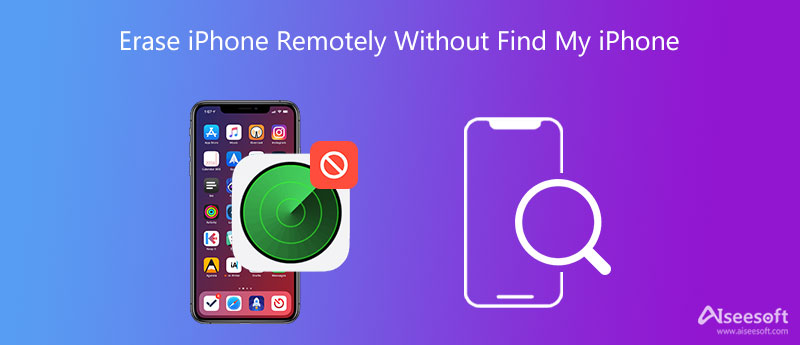
Ha elfelejti az iCloud jelszavát, és nem tud törölni egy iPhone-eszközt a Find My iPhone funkcióval, forduljon szakemberhez iPhone tisztító. Egyszerű módot kínál az összes iOS-adat gyors eltávolítására az iPhone készülékről, ha az iPhone keresése ki van kapcsolva.

Letöltések
iPhone Cleaner – Az iPhone törlése az iPhone keresése nélkül
100% biztonságos. Nincsenek hirdetések.
100% biztonságos. Nincsenek hirdetések.




Az összes iOS-adat iPhone-on való törlése mellett dönthet úgy is, hogy törli személyes adatait. Csak használja a Törölje a privát adatokat funkció erre.

Ebben az iPhone Cleanerben sok más hasznos funkció is található, amelyek segítségével különféle iOS-fájlokat kezelhet iPhone-ján. Az iPhone-adatok jobb kezeléséhez és a nem kívánt fájlok törléséhez töltse le, és próbálja ki.
Az iPhone keresése az iCloudban egyszerű módot ad az iOS felhasználóknak az iPhone távoli törlésére. Ha ismeri az Apple-fiókot és a hozzá tartozó jelszót, az alábbi lépésekkel könnyedén törölheti iOS-eszközét.
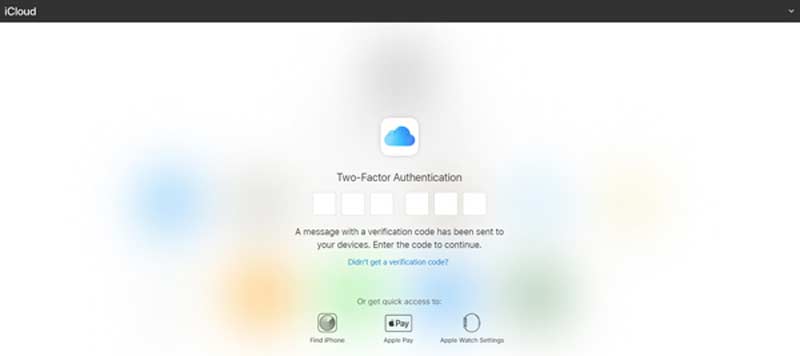
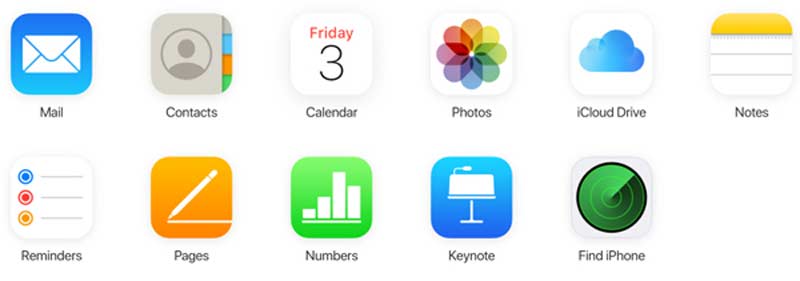
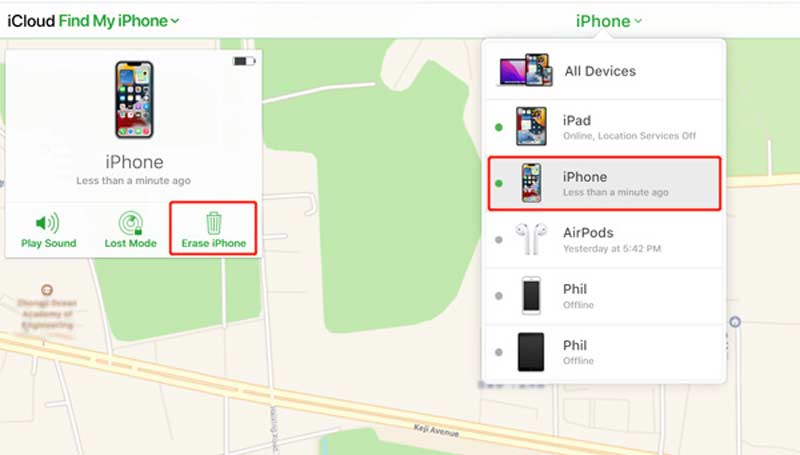
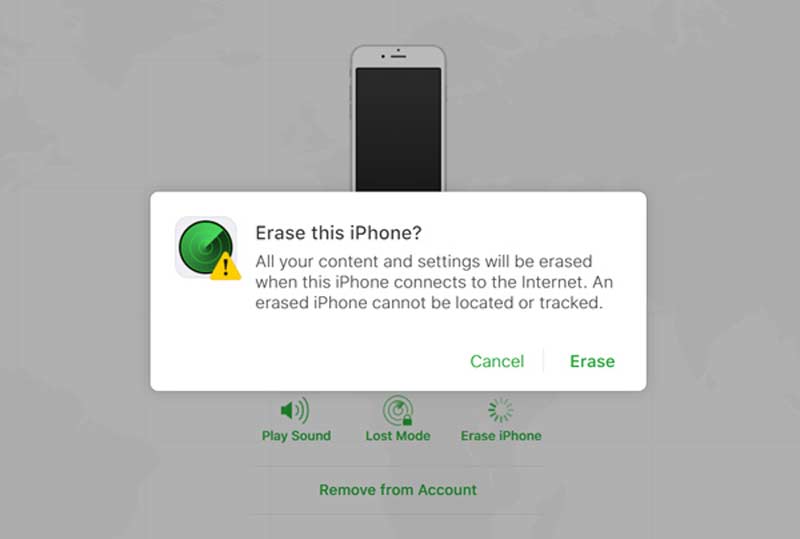
1. kérdés: Hogyan lehet engedélyezni vagy letiltani a Find My iPhone funkciót?
Nyissa meg a Beállítások alkalmazást iPhone-ján. Érintse meg Apple-fiókját, és görgessen le a Find My opció kiválasztásához. Mostantól könnyedén be- vagy kikapcsolhatja az iPhone keresése funkciót az igényeinek megfelelően.
2. kérdés Hogyan lehet egy iPhone-t a gyári beállításokra törölni?
Oldja fel iPhone készülékét, és nyissa meg a Beállítások alkalmazást. Válassza az Általános lehetőséget, majd görgessen lefelé a Visszaállítás lehetőséghez. Koppintson rá, majd válassza az Összes tartalom és beállítás törlése lehetőséget. Az Összes tartalom és beállítás törlése parancs könnyen elérhető gyári alaphelyzetbe állítása iPhone.
3. kérdés: Mi történik, ha törlöm az iPhone-omat a Find My iPhone alkalmazásból?
Miután törölte az iPhone készüléket a Find My iPhone funkcióval, az eszközön lévő összes adat véglegesen törlődik. Ezenkívül a Find My iPhone funkció nem fog működni ezen az iOS-eszközön.
Következtetés
Az igazság az, hogy nem teheted távolról törölheti iPhone-ját a Find My iPhone nélkül. Ez a bejegyzés két módszert mutat be, amelyek segítségével törölheti iPhone-ját a Find My iPhone funkcióval vagy anélkül. Igényei szerint használhatja a megfelelő módszert.

A Blu-ray lejátszó egy nagy teljesítményű lejátszó, amely képes lejátszani a Blu-ray lemezt, a Blu-ray mappát, a DVD lemezt / mappát / az ISO fájlt, és a HD / SD videofájlok közös médialejátszójaként szolgál.
100% biztonságos. Nincsenek hirdetések.
100% biztonságos. Nincsenek hirdetések.